Как удалить все заметки в PowerPoint
Microsoft Office Microsoft Power Point Силовая установка офис Герой / / June 25, 2023

Опубликовано

Нужно удалить все существующие заметки из презентации PowerPoint? Следуйте этому руководству, чтобы начать.
Если вы делаете презентацию PowerPoint, несколько заметок могут быть полезным способом напомнить вам информацию, которая не включена в ваши слайды. Добавление заметок докладчика к слайдам PowerPoint — отличный способ дать себе подсказки, которые ваша аудитория не может видеть.
Однако могут быть случаи, когда вы хотите удалить заметки со своих слайдов. Удалить заметки с отдельных слайдов достаточно просто, но что, если у вас большая презентация с заметками на нескольких слайдах? Вот как удалить все заметки в PowerPoint.
Как удалить заметки из одного слайда PowerPoint
Если вы хотите удалить заметки только с одного слайда, а не всей презентации, вы можете быстро и легко сделать это прямо с самого слайда.
Это удалит заметки только с текущего слайда. Любые другие слайды в презентации по-прежнему будут хранить свои заметки.
Чтобы удалить заметки со слайда в PowerPoint:
- Откройте презентацию и выберите слайд с примечаниями, которые вы хотите удалить.
- Нажмите на Вид меню.
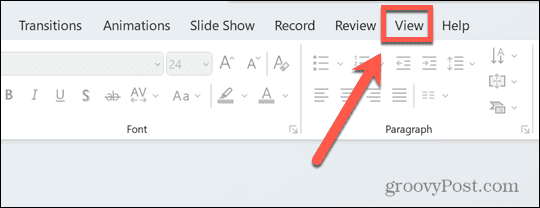
- На ленте щелкните значок Примечания икона.
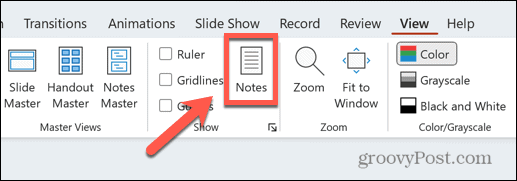
- Теперь в нижней части экрана вы должны увидеть свои заметки.
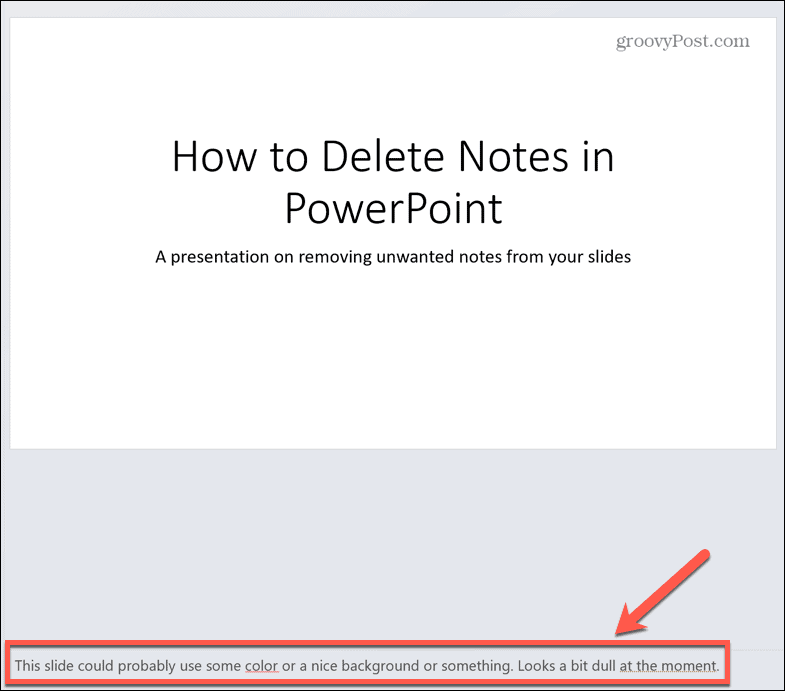
- Выделите весь текст в заметке, щелкнув и перетащив его весь. Если это всего лишь одна строка, вы также можете тройным щелчком выделить ее всю.
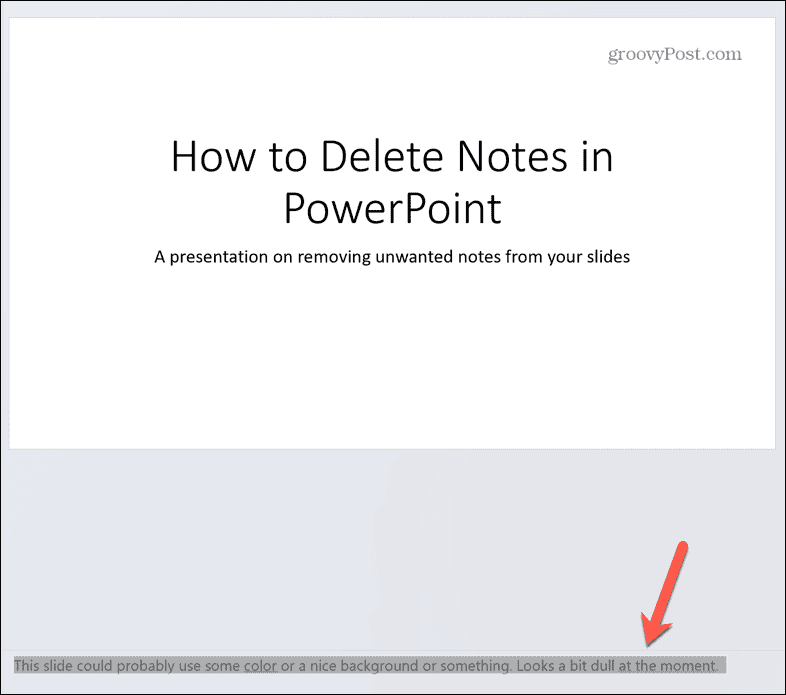
- Нажимать Удалить.
- Теперь ваша заметка должна быть пустой.
Как удалить все заметки из презентации PowerPoint
Если у вас есть заметки только на одном или двух слайдах, удалить их с помощью описанного выше метода достаточно просто. Однако если у вас большая презентация с большим количеством слайдов и ко многим из них есть примечания, просмотр каждого слайда по очереди для удаления примечаний может занять много времени.
К счастью, есть способ удалить все ваши заметки сразу, хотя не сразу понятно, как это сделать.
Чтобы удалить все заметки из презентации PowerPoint:
- Откройте презентацию, содержащую заметки, которые вы хотите удалить.
- Нажмите на Файл меню.
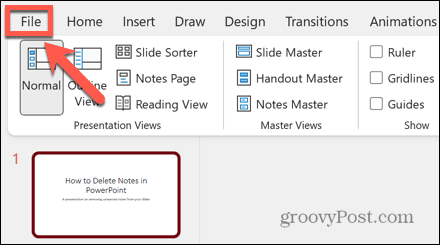
- В меню слева выберите Информация.
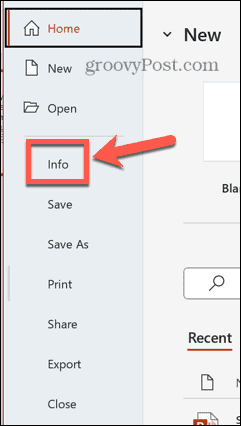
- Сразу после Осмотреть презентацию раздел, нажмите на Проверить наличие проблем кнопка.
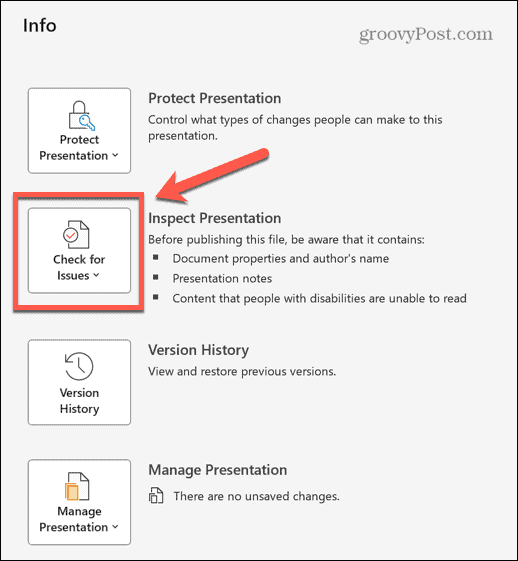
- Выбирать Проверить документ.
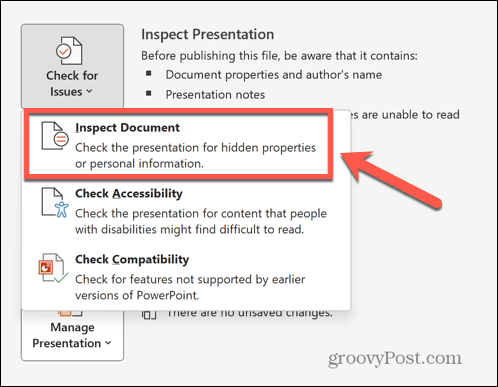
- Снимите все галочки, кроме Примечания к презентации. Вам, вероятно, придется прокрутить вниз, чтобы найти этот флажок.
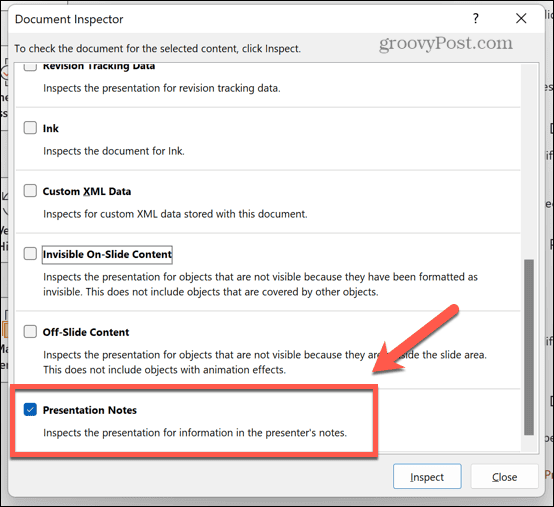
- Нажмите на Осмотреть кнопка.
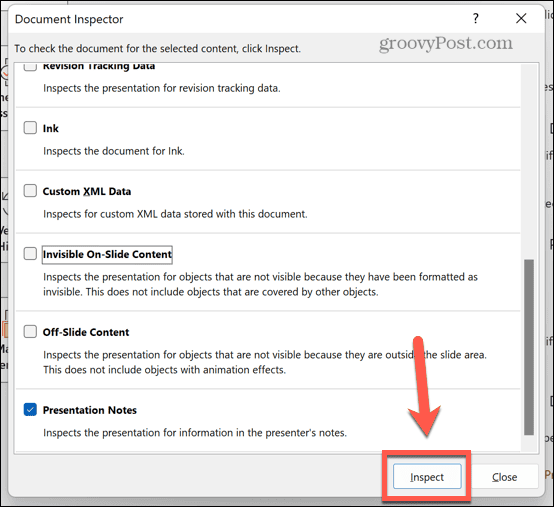
- Если ваша презентация содержит примечания, вы увидите сообщение о том, что примечания к презентации найдены.
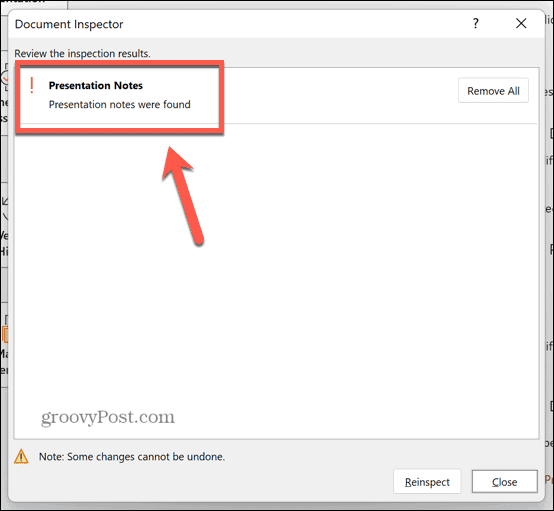
- Чтобы удалить их, нажмите Убрать все.
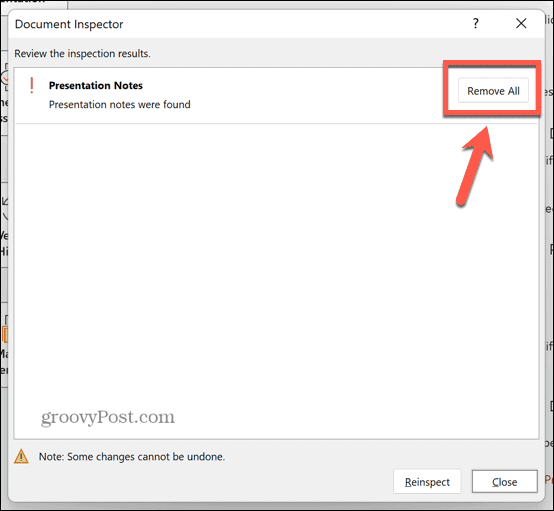
- Вы должны увидеть подтверждение того, что все примечания к презентации были удалены.
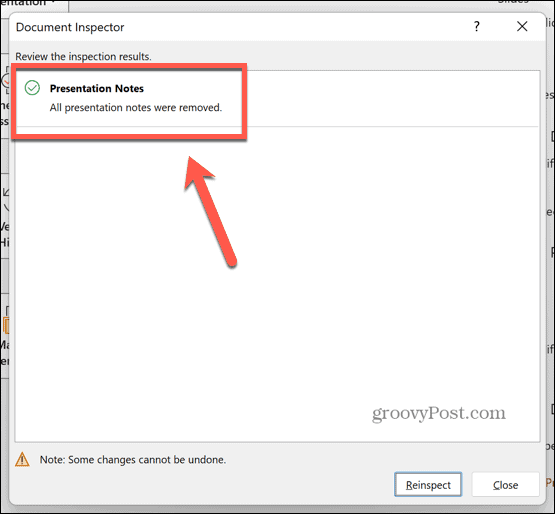
- Если вы проверите свои слайды, заметки теперь должны быть пустыми.
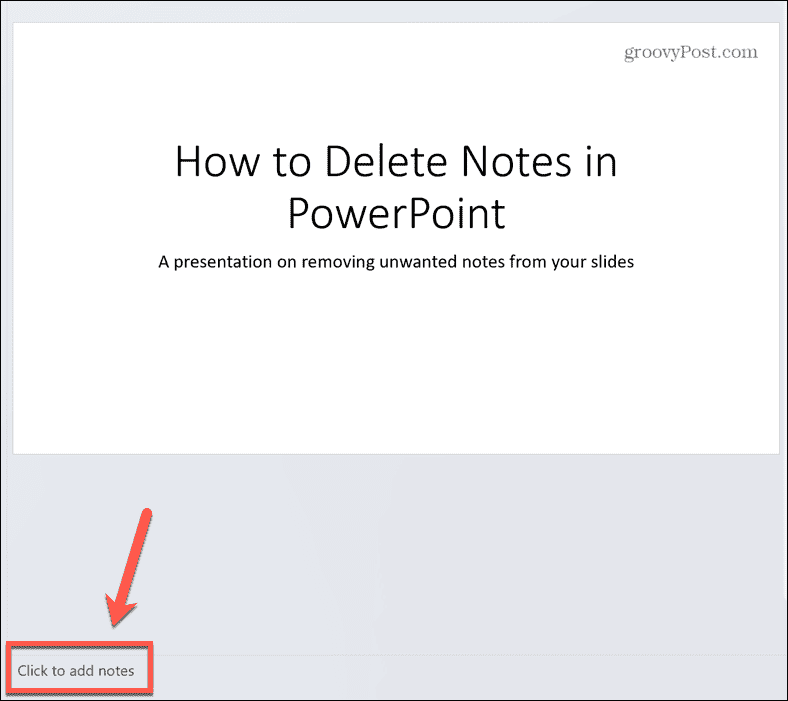
Совершенствование ваших презентаций PowerPoint
Изучение того, как удалить все заметки в PowerPoint, может сэкономить вам много времени, если ваша презентация содержит много заметок. Всего за несколько кликов вы можете удалить примечания с каждого слайда презентации, не просматривая каждый слайд по очереди.
Существует множество других советов и приемов, которые помогут вам сделать презентации PowerPoint еще лучше. Вы можете узнать, как скрыть текст до щелчка в PowerPoint, чтобы скрыть важные части ваших слайдов, пока вы не будете готовы их показать. Вы можете узнать, как сделать изображение прозрачным в PowerPoint для создания пользовательских фонов. И вы даже можете научиться вставить данные Excel в PowerPoint если вам нужно поговорить о цифрах в электронных таблицах.



